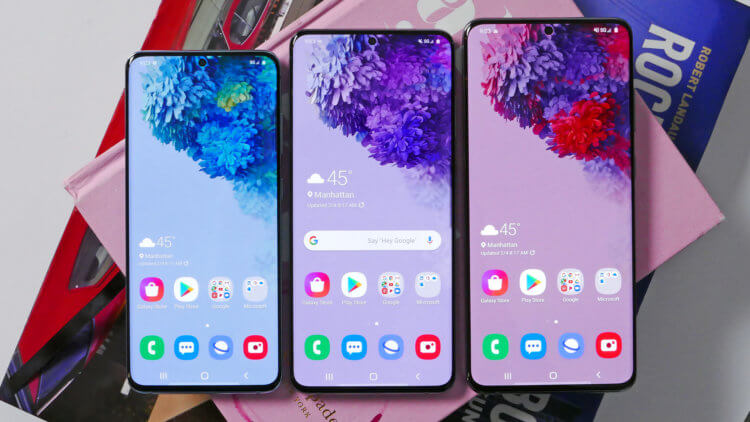De iPad heeft een revolutie teweeggebracht in de manier waarop we onderweg inhoud consumeren, maar hij is op zichzelf niet perfect. Het grootste probleem dat ik vind, is dat typen op een aanraakscherm op zijn best suboptimaal is. Voeg daarbij het formaat van de iPad en het maakt typen voor zelfs de meest wendbare vingers een hele klus.
Natuurlijk kun je alles aan Siri dicteren, maar soms wil je gewoon typen, of je bevindt je in een lawaaierige omgeving die het gesprek zou bemoeilijken. Dan heb je een extern toetsenbord nodig en laten we je zien hoe je de meest voorkomende typen aansluit op je iPad.
Zo sluit je een extern toetsenbord aan op je iPad
U krijgt nog andere grote voordelen door een extern toetsenbord op uw iPad aan te sluiten. De belangrijkste is dat het schermtoetsenbord verdwijnt zodat de huidige app het volledige scherm kan gebruiken. Je krijgt ook toegang tot dezelfde app-switcher die je op een Mac hebt door op . te drukken ⌘-TAB, en sneltoetsen zoals C ja V, of een andere + combinaties.
Bluetooth-toetsenborden:
Afbeelding: Kevin Raposo/KnowTechie
Kijk in de handleiding van je toetsenbord en stel deze in op Bluetooth-koppelingsmodus
Openen Instellingen op je iPad en zoek Bluetooth aan de linkerkant Zoek de naam van het toetsenbord op de Andere apparaten sectie
Afbeelding: KnowTechie
Kraan om namens jou te koppelen Dat is het – nu onthoudt je iPad het toetsenbord en maakt hij verbinding elke keer dat je hem aanzet
USB-toetsenborden (mechanisch of membraan):
Afbeelding: Joe Rice-Jones/KnowTechie
Als je een gewone iPad hebt met een bliksem connectorje hebt een nodig dongel om uw toetsenbord erop aan te sluiten. Dat is de Lightning-naar-USB-connectoren het kost $39 Sluit gewoon de dongel naar de iPadde toetsenbord naar de dongelen iPad zal het onmiddellijk herkennen als het toetsenbord is USB-Ckunt u waarschijnlijk de USB-C naar Lightning-kabel die bij uw iPad-oplader is geleverd
Smart Connector-toetsenborden:
Afbeelding: Logitech
Dit is verreweg de gemakkelijkste manier om aan de slag te gaan met een extern toetsenbord met je iPad, maar het beperkt je keuze aanzienlijk. Logitech is een van de weinige fabrikanten die Smart Connector-toetsenborden maakt en ze zijn allemaal duur.
Het is echter eenvoudig om er een op uw iPad aan te sluiten:
Raak gewoon de toetsenbordaansluitingen aan slimme connector aan de zijkant van je iPad Zowel stroom als data stromen door deze connector, en je hoeft niets handmatig te koppelen
voordat we klaar zijn
Afbeelding: KnowTechie
Wanneer je een toetsenbord aansluit, krijg je een nieuw menu op iPad. Instellingen Pagina’s. Als je een toetsenbord gebruikt dat is ontworpen voor iPad of Mac, heb je je ⌘ ja ⌥ sleutels al op de juiste plaatsen. Als u een toetsenbord gebruikt dat is ontworpen voor de pc, selecteert u de modificatietoetsen gedeelte van dit menu (Instellingen > Toetsenborden > Hardwaretoetsenbord) en verander de positie van de ⌘ ja ⌥ sleutels zodat ze zijn waar je ze zou verwachten op een Mac.
Zelfs als je graag op het schermtoetsenbord typt, is elk toetsenbord dat je al hebt en dat werkt met je iPad het proberen waard. Dingen zoals het gebruik van de spatiebalk om het afspelen/pauzeren te regelen tijdens het luisteren naar muziek zijn erg handig.
Wat denk je? Ben je van plan om een fysiek toetsenbord te gebruiken met je iPad? Laat het ons hieronder weten in de comments of neem de discussie mee naar onze Twitter of Facebook.
Aanbevelingen van de redactie:
Even een waarschuwing, als u iets koopt via onze links, krijgen we mogelijk een klein deel van de verkoop. Het is een van de manieren waarop we de lichten hier aanhouden. Klik hier om meer informatie te verkrijgen.